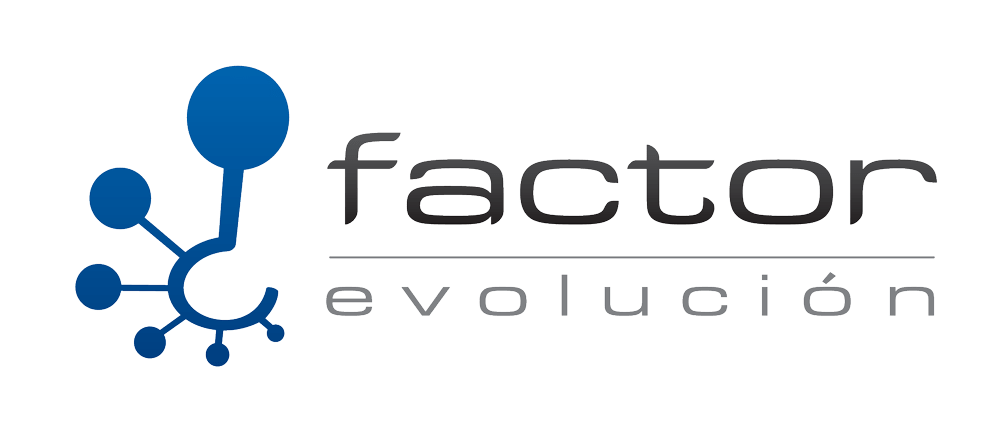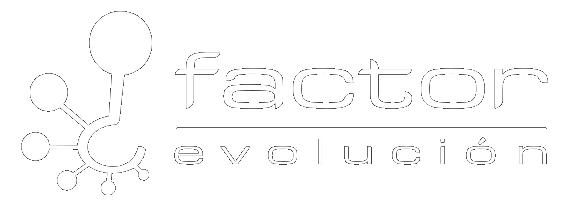Instalación de VirtualBox
VirtualBox
Para usar el programa de virtualización es necesario que el equipo cuente mínimo con las siguientes características:
- Procesador con arquitectura x86(AMD Ryzen, serie A, etc. o Intel Core i3, i5, etc.).
- Memoria RAM de 2GB
- Memoria de disco duro 300GB
Windows
Ahora descarga VirtualBox, ejecuta y veras la imagen de abajo.
Linux
O también VirtualBox en caso de no poder usar tu gestor de paquetes ejecuta el comando
Derivados de Debian
sudo dpkg -i virtualbox*.debCon gestor de paquetes YUM
sudo rpm -i VirtualBox*.rpmOtra distribución
sudo ./VirtualBox*.runAl finalizar la instalación ejecutarlo escribiendo en la terminal «virtualbox» o buscarlo en tus aplicaciones, verás la siguiente pantalla.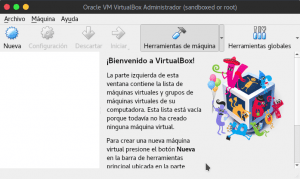
Da clic en el botón con el lema «Nueva».
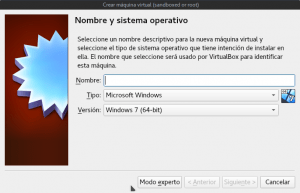
Le asignarás el nombre de tu preferencia, el Tipo será Linux y la Versión será la distribución que descargó, si la distribución no se encuentra en las opciones use Other Linux (64-bits) y da clic en Siguiente >.
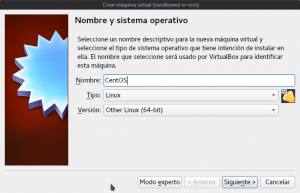
Se asignará la cantidad de RAM de 768MB y da clic en Siguiente >.
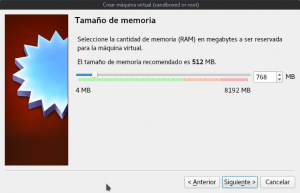
Ahora se crea un disco duro virtual.
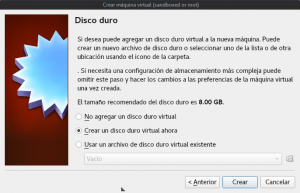
Y dejamos la configuración predefinida.
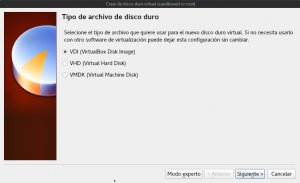
Considerando el tamaño del disco duro y la memoria usada se elige un Tamaño fijo o Reservado dinámicamente, si su equipo cuenta con un espacio mínimo libre y se tarda más de lo normal para hacer las tareas del diario es óptimo usar el tamaño fijo. En el ejemplo se usará Reservado dinámicamente.
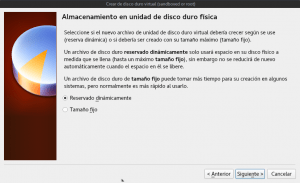
A continuación seleccione el tamaño limite del disco duro virtual, no podrá usar más espacio del asignado en este apartado.
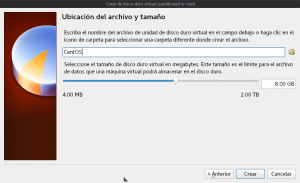
Verás tu máquina creada pero aún no tiene un sistema operativo asignado, por ello la seleccionaremos dando un clic y posteriormente seleccionamos el botón Iniciar.
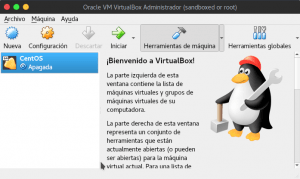
En la nueva ventana da clic en la imagen del portafolios que se encuentra a un costado de la barra con el lema Vacío, si no has movido el sistema operativo descargado direccionarte a la carpeta Descargas o Downloads y selecciona el sistema operativo, de lo contrario buscarlo en la ultima carpeta donde se realizó el movimiento, da clic en abrir.
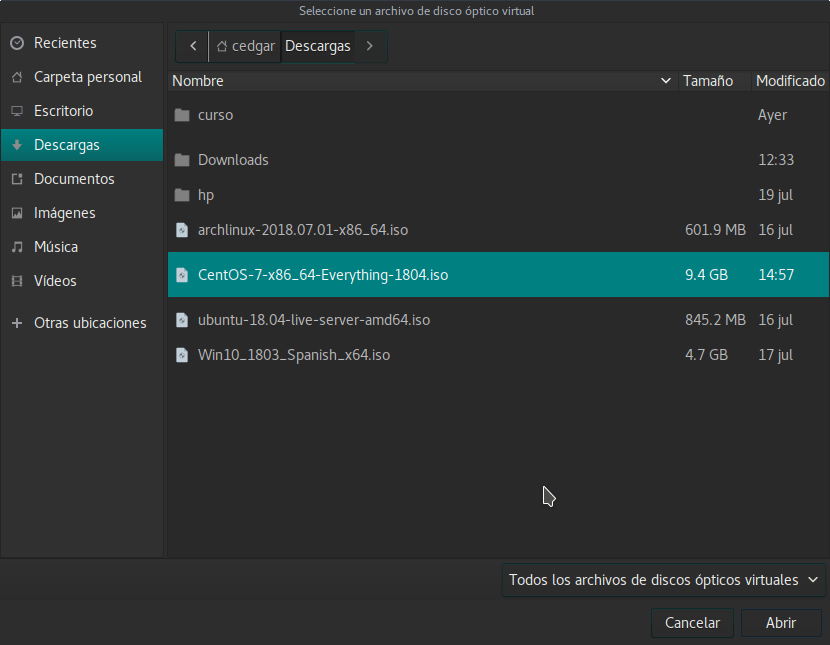
Verás un cambio en la barra que tenía escrito Vacío.
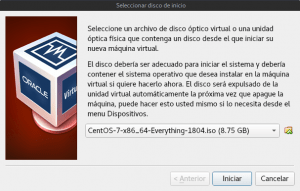
Para finalizar da clic en Iniciar y observará el arranque de su distribución, solo falta configurarlo, para ello le recomendamos visualizar los artículos de instalación de distribuciones.